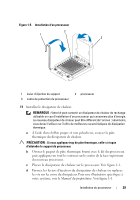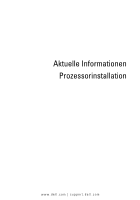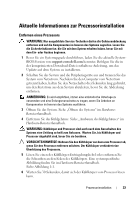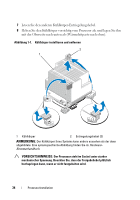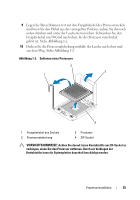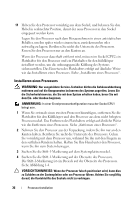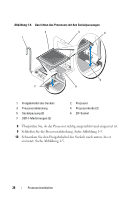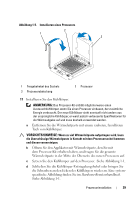Dell PowerEdge T410 Information Update - Processor Installation - Page 34
VORSICHTSHINWEISE, ANMERKUNG, Heben Sie den Kühlkörper vorsichtig vom Prozessor ab
 |
View all Dell PowerEdge T410 manuals
Add to My Manuals
Save this manual to your list of manuals |
Page 34 highlights
7 Lösen Sie den anderen Kühlkörper-Entriegelungshebel. 8 Heben Sie den Kühlkörper vorsichtig vom Prozessor ab, und legen Sie ihn mit der Oberseite nach unten ab (Wärmeleitpaste nach oben). Abbildung 1-1. Kühlkörper installieren und entfernen 2 1 1 Kühlkörper 2 Entriegelungshebel (2) ANMERKUNG: Der Kühlkörper Ihres Systems kann anders aussehen als der oben abgebildete. Eine systemspezifische Abbildung finden Sie im HardwareBenutzerhandbuch. VORSICHTSHINWEISE: Der Prozessor steht im Sockel unter starker mechanischer Spannung. Beachten Sie, dass der Freigabehebel plötzlich hochspringen kann, wenn er nicht festgehalten wird. 34 Prozessorinstallation
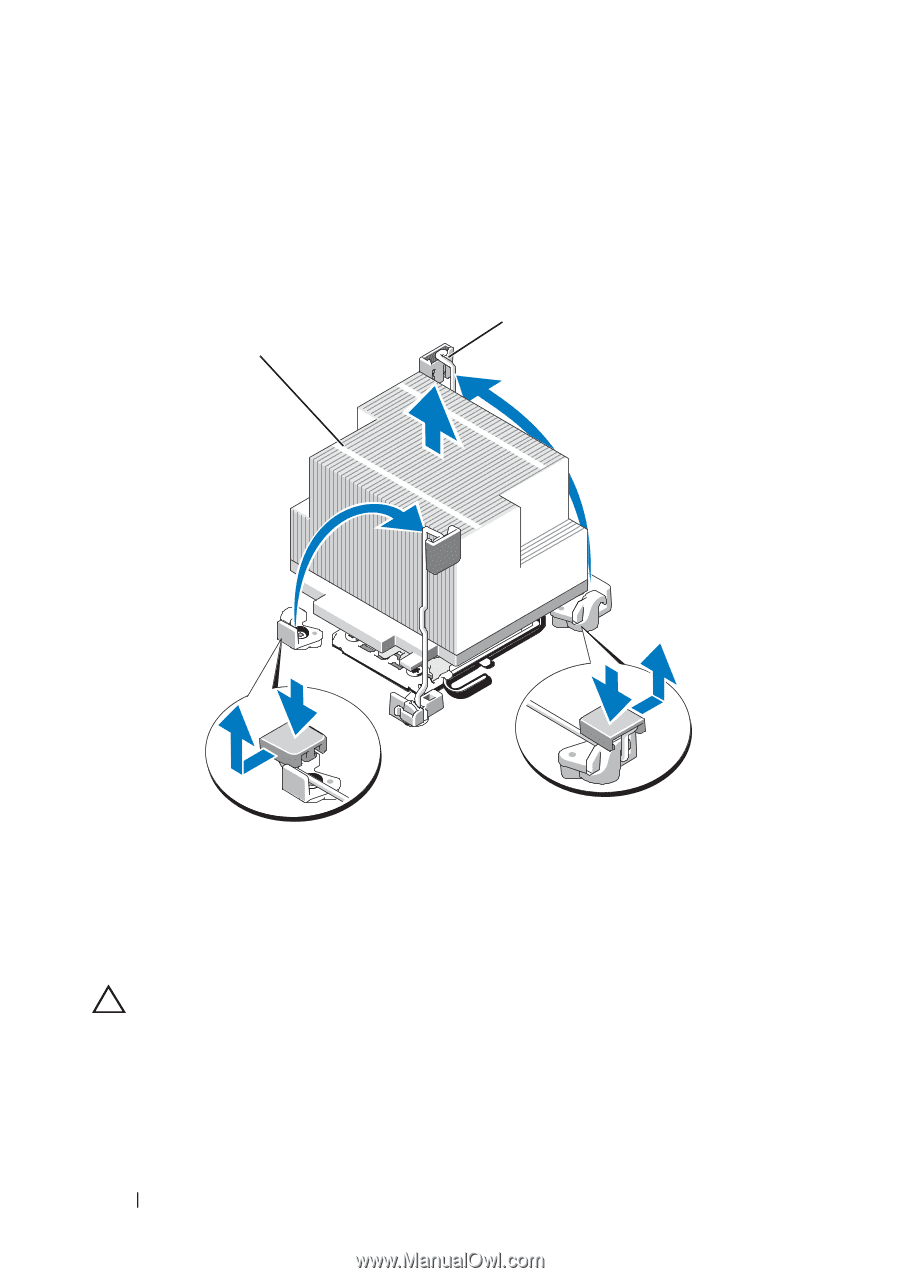
34
Prozessorinstallation
7
Lösen Sie den anderen Kühlkörper-Entriegelungshebel.
8
Heben Sie den Kühlkörper vorsichtig vom Prozessor ab, und legen Sie ihn
mit der Oberseite nach unten ab (Wärmeleitpaste nach oben).
Abbildung 1-1.
Kühlkörper installieren und entfernen
VORSICHTSHINWEISE:
Der Prozessor steht im Sockel unter starker
mechanischer Spannung. Beachten Sie, dass der Freigabehebel plötzlich
hochspringen kann, wenn er nicht festgehalten wird.
1
Kühlkörper
2
Entriegelungshebel (2)
ANMERKUNG:
Der Kühlkörper Ihres Systems kann anders aussehen als der oben
abgebildete. Eine systemspezifische Abbildung finden Sie im
Hardware-
Benutzerhandbuch
.
1
2